Reparer Instagram Kunne ikke oppdatere feedfeil på Android
Miscellanea / / November 28, 2021
Sosiale medier har blitt en uatskillelig del av livene våre. Det er rimelig å si at våre sosiale medier-kontoer er en forlengelse av oss selv. Vår digitale tilstedeværelse er en del av vår identitet. Blant alle sosiale medieapper og nettsteder som er tilgjengelige, er det ingen andre nettsider som tilfredsstiller behovene til unge voksne som Instagram. Det er en vakker plattform for å dele bilder, vlogger, lage historier, møte nye mennesker og utvide rekkevidden vår. Appen ble nylig kjøpt av Facebook og hadde over én milliard aktive brukere over hele verden.
Derimot, Instagram kan oppføre seg rart noen ganger. På et eller annet tidspunkt kan du ha kommet over feilmeldingen "Instagram kunne ikke oppdatere feed" mens du prøvde å bla gjennom feeden din for nye innlegg og bilder. Dette er en frustrerende feil som forhindrer at nytt innhold lastes inn på enheten din. Selv om det meste av tiden er feilen forårsaket av noen feil på Instagrams server, det er visse ting du kan gjøre for å løse problemet raskt. Tross alt er det ingen skade å prøve noen få triks i stedet for å bare vente på at Instagram skal fikse det når de gjør det.
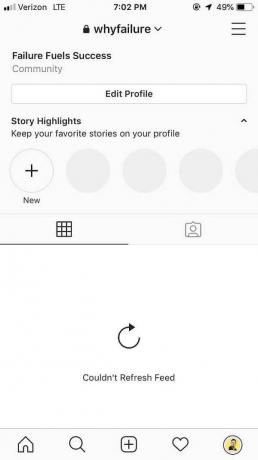
Innhold
- Reparer Instagram Kunne ikke oppdatere feedfeil på Android
- Metode 1: Sjekk Internett-tilkoblingen
- Metode 2: Tøm buffer og data for Instagram
- Metode 3: Start telefonen på nytt
- Metode 4: Oppdater appen
- Metode 5: Avinstaller og installer deretter på nytt
- Metode 6: Logg ut av Instagram i en nettleser
- Metode 7: Vent til Instagram fikser det
Reparer Instagram Kunne ikke oppdatere feedfeil på Android
Metode 1: Sjekk Internett-tilkoblingen
For å fungere riktig trenger Instagram en stabil internettforbindelse. Uten Internett-tilkobling ville den ikke kunne laste inn nye innlegg og oppdatere feeden din. Til sjekk internettforbindelsen, bare åpne YouTube og se om du kan spille av en video. Hvis ikke, må du tilbakestille Wi-Fi-tilkoblingen eller bytte til mobildata. Du kan til og med slå på og deretter slå av flymodus. Dette vil tillate mobilnettverkene dine å tilbakestille og deretter koble til på nytt. Hvis internett ditt fungerer som det skal og du fortsatt opplever det samme problemet, kan du gå videre til neste løsning.

Metode 2: Tøm buffer og data for Instagram
Hver app lagrer noen data i form av cache-filer. Disse filene brukes til å lagre forskjellige typer informasjon og data. Apper genererer cache-filer for å redusere lasting/oppstartstid. Noen grunnleggende data lagres slik at når den åpnes, kan appen vise noe raskt. Men noen ganger disse gjenværende cache-filer blir ødelagt og føre til at apper ikke fungerer. Når du opplever et problem med Instagram, kan du alltid prøve å tømme cachen og dataene for appen. Følg disse trinnene for å fjerne hurtigbufferen og datafilene for Instagram.
1. Gå til Innstillinger på telefonen din og trykk deretter på Apper alternativ.


2. Velg nå Instagram-appen fra listen over apper.

3. Klikk nå på Oppbevaring alternativ.

4. Du vil nå se alternativene til tømme data og tømme cache. Trykk på de respektive knappene, og de nevnte filene vil bli slettet.

5. Avslutt nå innstillingene og prøv å bruke Instagram-appen igjen og se om du er i stand til det fix Instagram kunne ikke oppdatere feedfeil på Android.
Metode 3: Start telefonen på nytt
Den mest grunnleggende og enkleste løsningen på alle Android-relaterte problemer er restarte/starte telefonen på nytt. Ofte kan en enkel omstart fikse komplekse problemer, fjerne feil og eliminere feil. Så prøv den gamle "Har du prøvd å slå den AV og PÅ igjen". Hold nede strømknappen til strømmenyen kommer opp, og klikk på Restart/Reboot-alternativet. Når telefonen starter på nytt, åpner du Instagram-appen og oppdaterer feeden din, og kontrollerer om problemet fortsatt vedvarer.
Metode 4: Oppdater appen
Det neste du kan gjøre er å oppdatere appen din. Uavhengig av hvilket problem du står overfor, kan oppdatering fra Play Store løse det. En enkel appoppdatering løser ofte problemet ettersom oppdateringen kan komme med feilrettinger for å løse problemet.
1. Gå til Play Butikk.

2. Øverst til venstre finner du tre horisontale linjer. Klikk på dem.

3. Klikk nå på «Mine apper og spill» alternativ.

4. Søk etter Instagram og sjekk om det er noen ventende oppdateringer. Hvis ja, klikk på Oppdater knapp.


5. Når appen er oppdatert, prøv å bruke den igjen og sjekk om den fungerer som den skal eller ikke.
Metode 5: Avinstaller og installer deretter på nytt
Hvis oppdateringen av appen ikke fungerte eller det ikke var noen oppdatering tilgjengelig i utgangspunktet, må du avinstallere appen, og de installerer den på nytt fra Play Store. Følg trinnene nedenfor for å se hvordan:
1. Åpne Innstillinger på telefonen din.

2. Nå, gå til Apper seksjon.

3. Søk etter Instagram og trykk på den.

4. Klikk nå på Avinstaller knapp.

5. Når appen er fjernet, last ned og installer appen på nytt fra Play Store.
Les også:Hva kan jeg gjøre hvis jeg har glemt Instagram-passordet mitt? (Tilbakestill Instagram-passord)
Metode 6: Logg ut av Instagram i en nettleser
Mange Android-brukere har hevdet at å logge på og deretter logge ut av Instagram-kontoen din i en nettleser har løst problemet. Instagram, akkurat som andre sosiale medieplattformer, er først et nettsted og en app senere. Derfor er det mulig å åpne Instagram i en nettleser som Chrome eller Firefox. Du kan enten bruke telefonens nettleser eller bruke en datamaskin til dette formålet.
1. Bare åpne nettleseren du bruker på Android-telefonen eller datamaskinen.
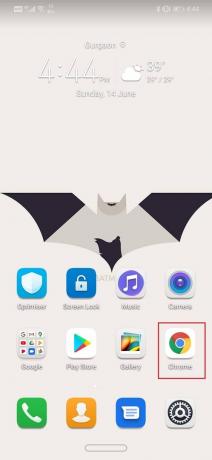
2. Nå, skriv Instagram i søkefeltet og trykk enter.
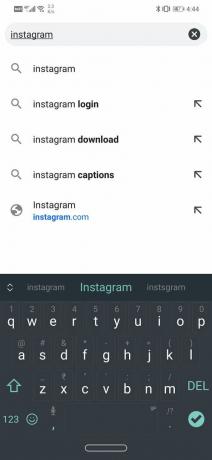
3. Åpne påloggingsside for Instagram og logg på med brukernavn og passord.

4. Når du har logget inn, er det bare å logge ut.
5. Åpne Instagram-appen din igjen og se om du er i stand til det fix Instagram kunne ikke oppdatere feedfeil på Android.
Anbefalt:Hvordan fikse Google-appen som ikke fungerer på Android
Metode 7: Vent til Instagram fikser det
Som nevnt tidligere, mesteparten av tiden, er årsaken bak dette problemet på grunn av serverrelaterte problemer på Instagrams side. Det er ikke mye du kan gjøre med det annet enn å vente. Hvis du fortsatt møter den samme feilmeldingen selv etter å ha prøvd alle disse løsningene, er det bare å vente. Vanligvis fikser Instagram problemer som disse i løpet av et par timer eller maksimalt i løpet av en dag. Så vi ber om å være litt tålmodige mens Instagram jobber med å fikse problemet. De kan til og med gi ut en ny oppdatering med feilrettinger. Sørg for å laste ned alle nye oppdateringer som Instagram sender til deg.



